Hvordan kjører jeg en virusskanning på datamaskinen min?
Miscellanea / / March 14, 2022

Microsoft Windows gir hvert system beskyttelsen det trenger mot ny og utviklende skadelig programvare som streifer der ute med Microsoft Security-funksjonen. Den vil automatisk skanne systemet ditt for å oppdage og utrydde virus eller skadelig programvare. Noen ganger kan du imidlertid tvile på en fil eller et program om det er trygt å fortsette å bruke den. I så fall kan du utføre manuelle skanninger med Microsoft Security for å skanne den aktuelle filen eller programmet. Så for å få svar på hvordan kjører jeg en virusskanning på datamaskinen min, hvordan skanner jeg etter virus på Windows 7, og også for å lære om Windows Defender hurtigskanning vs full skanning, les denne veiledningen helt til det siste slutt.

Innhold
- Hvordan kjører jeg en virusskanning på datamaskinen min?
- Alternativ I: Kjør hurtigskanning
- Alternativ II: Kjør Full Scan
- Alternativ III: Kjør Microsoft Defender Offline Scan
Hvordan kjører jeg en virusskanning på datamaskinen min?
Som Windows Security lar brukere utføre enten Rask
, Full, eller Windows Defender Offline Scan, har vi utarbeidet alle tre av disse skannemetodene én etter én. Du kan følge hvilken som helst av disse skannemetodene for å oppdage og eliminere skadelig programvare fra systemet.Merk: Det anbefales å sikkerhetskopiere dataene dine til en ekstern harddisk eller på skylagring for å sikre datasikkerhet. Lagre også alle endringer som er gjort i de åpne filene før du starter skanningen.
Alternativ I: Kjør hurtigskanning
Med Quick scan kan du raskt søke etter virus/skadelig programvare på din Windows 7/10 PC på 10-15 minutter. Den primære forskjellen mellom Windows Defender hurtigskanning vs full skanning er at kun i hurtigskanning filer og mapper som mest sannsynlig fanger skadelig programvare, søkes, mens en grundig sjekk er det ved full skanning ferdig.
1. Truffet Windows + I-tastene samtidig for å åpne Innstillinger.
2. Her, klikk på Oppdatering og sikkerhet, som vist.

3. Gå til Windows-sikkerhet menyen og klikk på Virus- og trusselbeskyttelse som vist nedenfor.

4. Klikk Rask skanning knappen for raskt å skanne PC-en din for skadelig programvare.

5. Hvis det finnes skadelig programvare, klikker du på Start handlinger til ta bort eller blokkere dem og start PC-en på nytt.

Les også:Trenger du en brannmur for en Android-enhet?
Alternativ II: Kjør Full Scan
Med full skanning i Windows Security kan du skanne alle filer og programmer som kjører på harddisken for å eliminere virus. På den annen side utfører hurtigskanningen skanneprosessen i mappene der truslene ofte finnes. Dette er forskjellen mellom Windows Defender hurtigskanning og full skanning.
Merk: En full skanning vil ta minst et par timer å fullføre. En fremdriftslinje som viser estimert gjenværende tid og antall filer som er skannet så langt, vises. Du kan fortsette å bruke datamaskinen i mellomtiden.
1. Nå Kategorien Virus- og trusselbeskyttelse med Trinn 1-3 forklart i Alternativ I.
2. Klikk på Skannealternativer i høyre rute.

3. Velg Full skanning alternativet og klikk på Skann nå knappen for å starte prosessen.
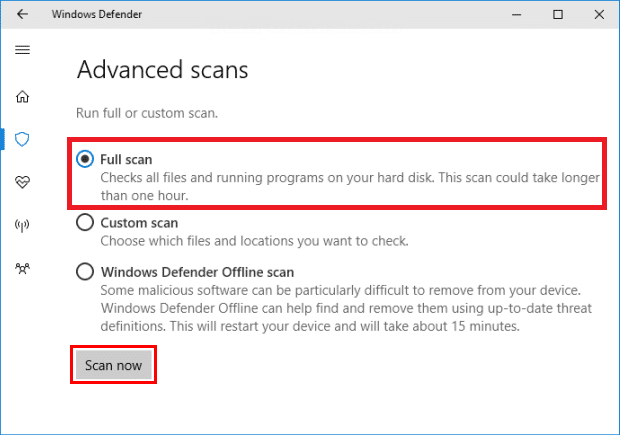
4. Når skanningen er fullført, vil alle trusler som blir funnet, bli oppført. Løs dem umiddelbart ved å klikke på Start handlinger knapp.

Les også:Slik deaktiverer du Windows 10-brannmuren
Alternativ III: Kjør Microsoft Defender Offline Scan
Eventuell skadelig programvare på Windows-datamaskiner kan fikses ved hjelp av Windows Defender skanning. Det er egentlig et innebygd skanneverktøy som kan kvitte seg med vanskelige programvarevirus/skadelig programvare i systemet ditt.
1. Navigere til Kategorien Virus- og trusselbeskyttelse som tidligere.
2. Klikk på Skannealternativer i høyre rute.

3. Her, klikk på Windows Defender frakoblet skanning > Skann nå.

4. Windows Defender vil se etter og fjerne skadelig programvare som finnes i systemet ditt og din Windows PC vil starte på nytt automatisk.
5. Når skanningen er over, vil du bli varslet om skanneresultatene. I tillegg vil all skadelig programvare og/eller virus funnet på denne måten satt bort i karantene fra systemet.
Ofte stilte spørsmål (FAQ)
Q. Hvor ofte bør du kjøre en virusskanning på datamaskinen?
Ans. Det anbefales at du gjør en virusskanning på systemet ditt ofte for å unngå inntrenging av virus og at flere filer og applikasjoner blir ødelagt.
Anbefalt:
- Hvordan reparere systemfiler på Windows 10
- 8 beste Phone Cleaner-apper for Android
- Hvordan blokkere eller fjerne blokkering av programmer i Windows Defender-brannmur
- Slik skanner du QR-koder med en Android-telefon
Vi håper du fikk svar på hvordan kjører jeg en virusskanning på datamaskinen min spørsmål. Fortsett å besøke siden vår for flere kule tips og triks, og legg igjen kommentarer nedenfor.



